像您這樣的讀者幫助支持 MUO。 當您使用我們網站上的鏈接進行購買時,我們可能會賺取附屬佣金。 閱讀更多。
當一道奇怪的光將您喚醒時,您正在熟睡。 你睜開眼睛,害怕,想知道是什麼入侵者闖入了你的空間。 但是您意識到沒有入侵者; 這只是您關閉的 MacBook,它會自行恢復。
如果您對這種情況有點熟悉,則可以找到問題的解決方案。 各種事情都可能導致這種情況發生,其中大多數是可以修復的。 因此,我們編制了一份修復列表和可能導致“幻影”MacBook 激活的罪魁禍首。
目錄
1.關閉定時開機和Power Nap
如果您使用的是舊版 macOS,這應該是您在 Mac 設置中檢查的第一件事。 計劃啟動或喚醒是一種操作系統功能,允許用戶設置他們希望計算機自動打開的時間。 此功能在您使用合上蓋子的 MacBook 上非常方便。
在 macOS Big Sur 和 Monterey 上,您必須從 Apple 菜單啟動系統偏好設置,然後單擊電池。 現在,從左窗格中選擇計劃並確保未選中啟動或喚醒選項。
如果您使用 macOS Mojave 或 High Sierra,您會在“系統偏好設置”的“節能器”部分找到計劃啟動。 進入後,單擊右下角的計劃並確保未選中自動啟動和啟用 Power Nap。
因為這個設置選項在 macOS Ventura 的系統設置中不存在,你需要終端來關閉它。 因此,請按照以下步驟操作:
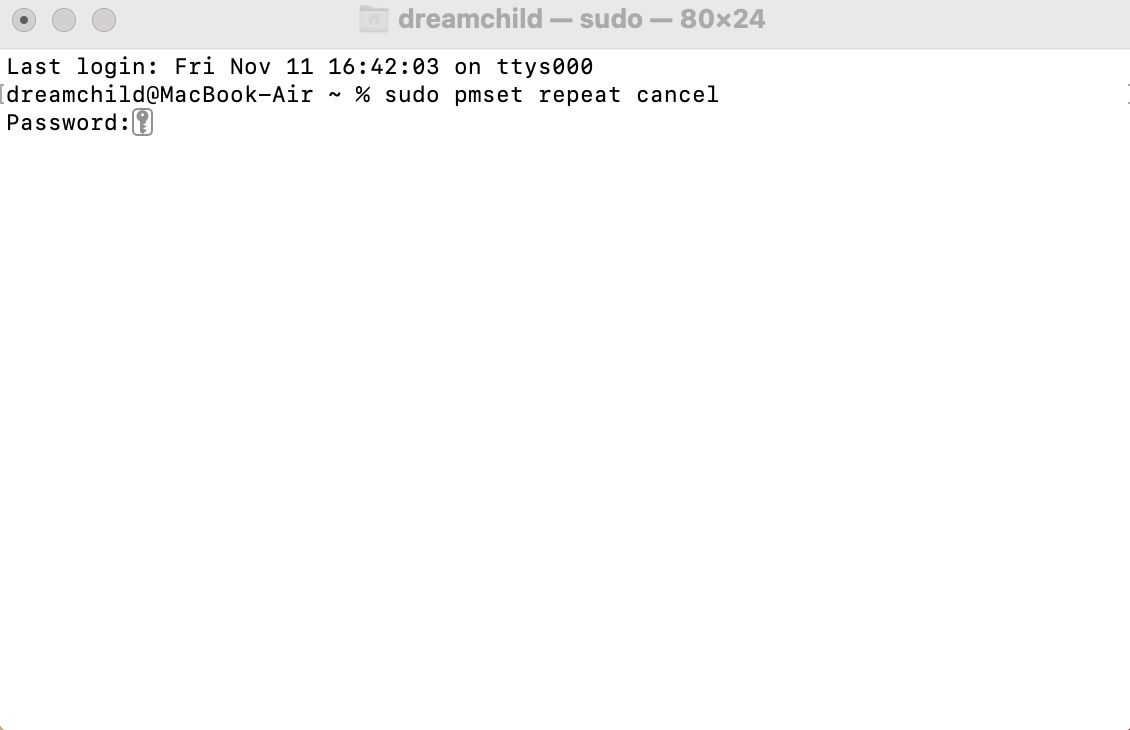
輸入上述命令行將重置所有計劃的關閉或啟動。
2. 關閉網絡訪問喚醒
當網絡上的某些內容需要文件共享或共享打印機等資源時,網絡訪問喚醒有助於打開 MacBook。 雖然這本身可能是一項智能、節能的功能,但如果您不再需要它,它也可能適得其反。 或者,如果它不斷地打開您想要關閉的筆記本電腦,它可能會非常煩人。
您可以按照以下步驟關閉此功能:
單擊“喚醒網絡訪問”旁邊的下拉菜單,然後選擇“從不”。
3. 斷開外圍設備和配件
如果您已確定您的自動喚醒設置已關閉,但您仍然遇到這些未經授權的啟動,那麼是時候看看連接到您的端口的是什麼了。 鍵盤和鼠標等配件在激活後可以喚醒 MacBook。
每次關閉與 MacBook 的會話時,建議斷開不必要的配件。 除了打開您的筆記本電腦外,它們還可能會磨損端口並損壞它們。
因此,在關閉 MacBook 之前,請關閉其藍牙,因為它可能會連接到 AirPods 或 Magic Mouse 等配件,並自行開啟。
4. 運行 PRAM/NVRAM 和 SMC 重置
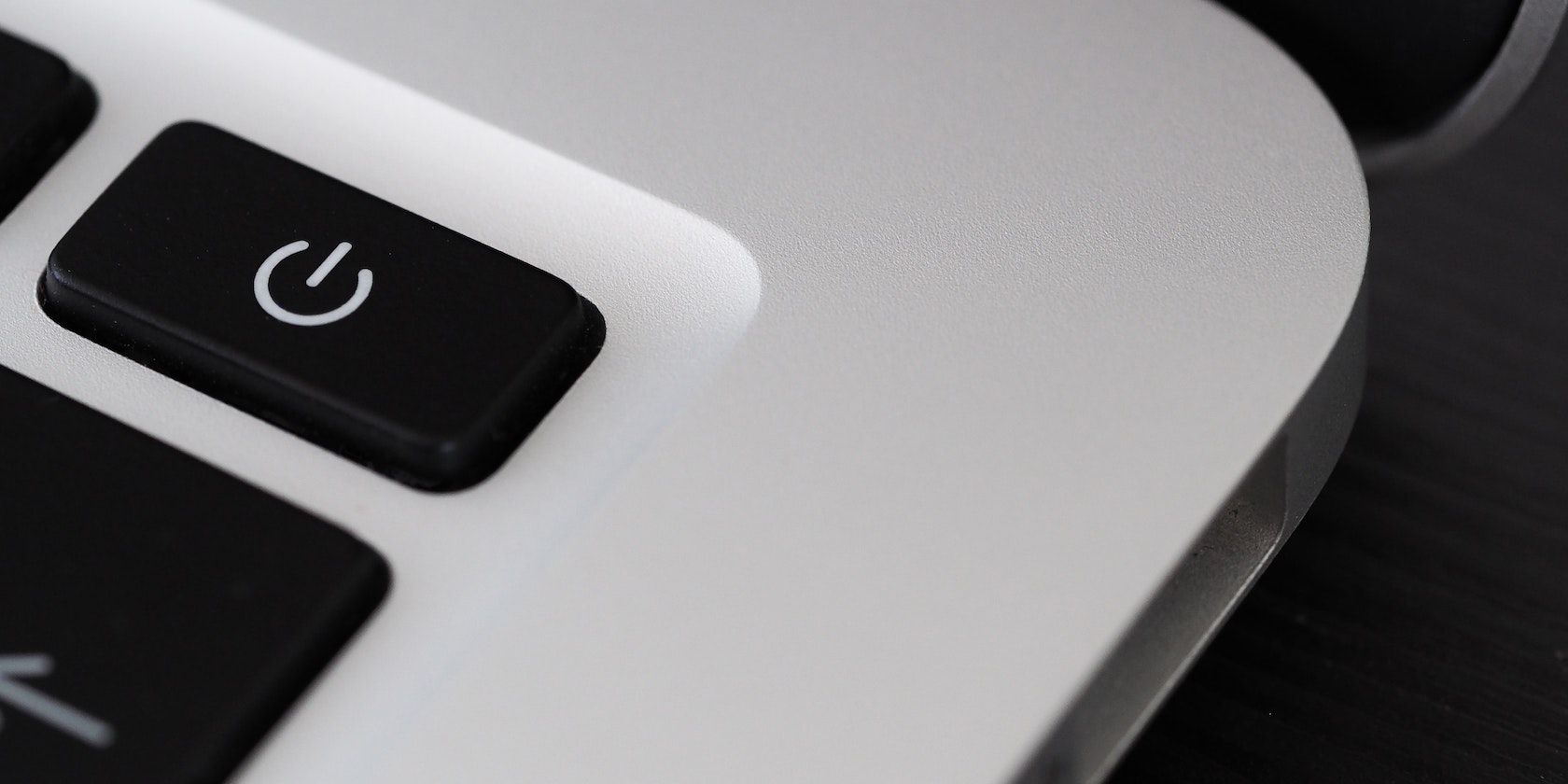
MacBook 不是完美的機器,有時軟件可能會出現問題。PRAM 和 SMC 重置是重置其中一些軟件問題的兩種方法。
PRAM 代表參數隨機存取存儲器,它不同於 MacBook 的 RAM。PRAM 存儲您的計算機的重要信息,例如時區、揚聲器音量等,幾乎所有您的計算機在完全關閉時不應該知道的信息。 如果那裡的數據不正確,您的計算機將出現異常。
Apple 芯片 MacBook 在您關機時會自動重置 PRAM。 然而,Intel MacBooks 有一個複雜的 PRAM 重置程序。 此外,根據您擁有的 Intel MacBook 類型和使用年限,您需要遵循的步驟可能會有所不同。
值得慶幸的是,我們有專門的指南在您的 Mac 上執行 SMC 和 PRAM/NVRAM 重置,其中涵蓋了所有型號的說明。 希望這可以解決您不想要的初創公司。
5. 檢查鍵盤按鍵是否卡住
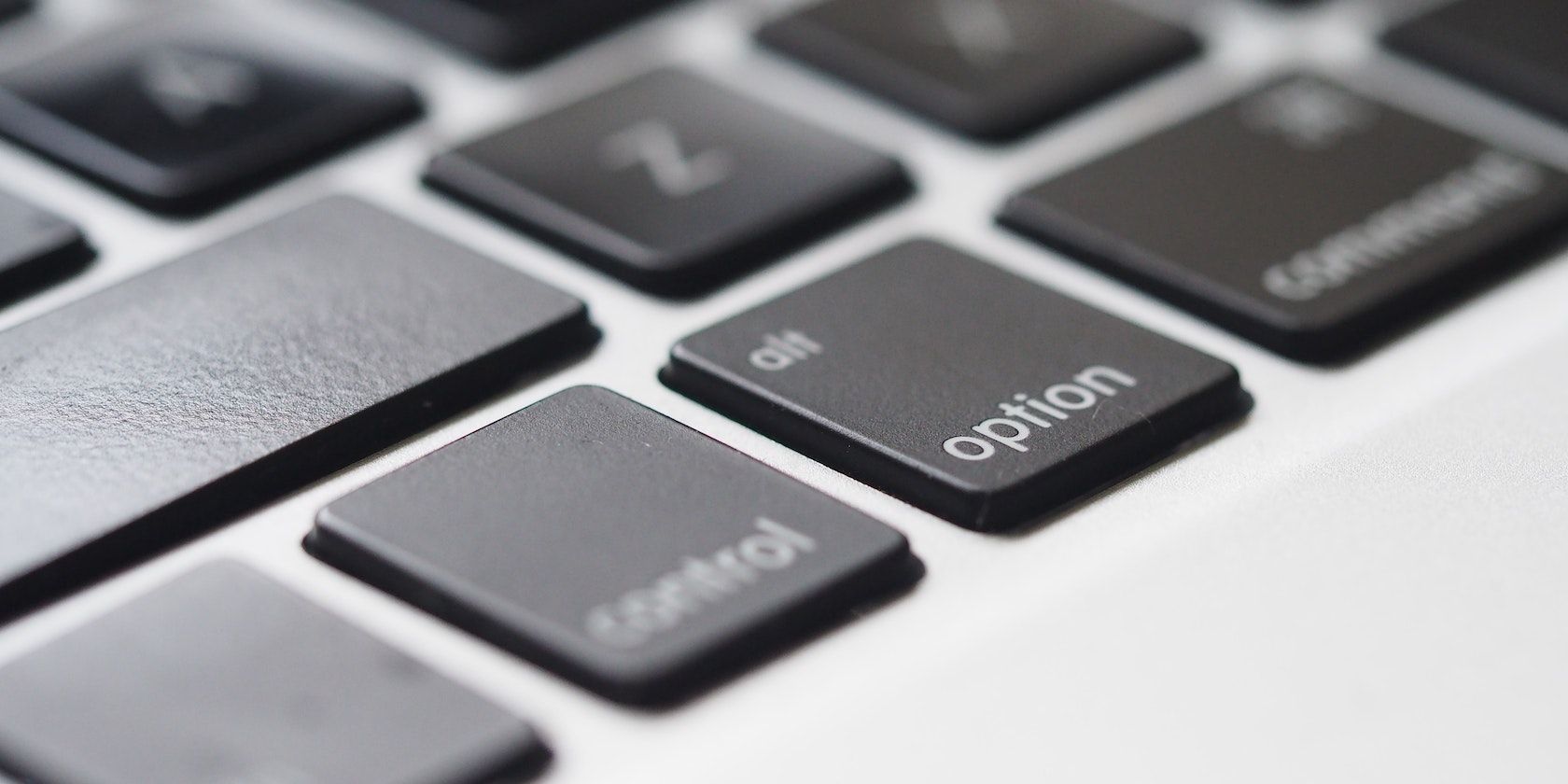
雖然聽起來很明顯,但您的某個鍵盤按鍵可能只是被卡住了。 如果你注意到你的鍵盤鍵一直很粘(可能是因為在你的 MacBook 旁邊吃東西),那麼是時候修復你的 MacBook 的粘鍵了。
但是,您的鍵盤可能出現故障並激活某個鍵。 找出答案的最佳方法是在 Mac 上啟動文本編輯器應用程序,然後查看鍵盤是否輸出任何內容。 如果發現問題,您必須將 Mac 交給 Apple 認證的技術人員進行維修。
6. 禁用開蓋啟動
影響 MacBook 的另一個硬件問題可能是機蓋故障。2016 年至今的 MacBook 具有一項功能,可在您掀開蓋子後自動開機。 如果計算機在關閉時或設備關閉時認為蓋子剛剛打開,那麼它會自行打開。 造成這種情況的主要原因是當蓋子磁鐵被套筒或帶磁鐵的袋子激活時。
但是,您可以按照以下步驟關閉打開蓋子時啟動筆記本電腦的功能:
現在,您的 MacBook 將像 2016 年之前的機型一樣運行,並且在您按下電源(或觸控 ID)按鈕之前不會開機。 如果您想在打開蓋子時恢復啟動,請在終端中輸入以下代碼行。sudo nvram AutoBoot=%03
但是,如果您不想這樣做,那麼您應該將 MacBook 送去維修,或者用不會干擾的東西更換您的保護套或包。
7. 關閉 MacBook 而不是讓它進入睡眠狀態
儘管看起來是這樣,但僅合上 MacBook 的機蓋並不能將其關機,它會繼續耗盡電池電量,尤其是當您設置了在合上機蓋時讓 MacBook 保持喚醒狀態的設置。
因此,請按照以下簡單說明正確關閉 MacBook:
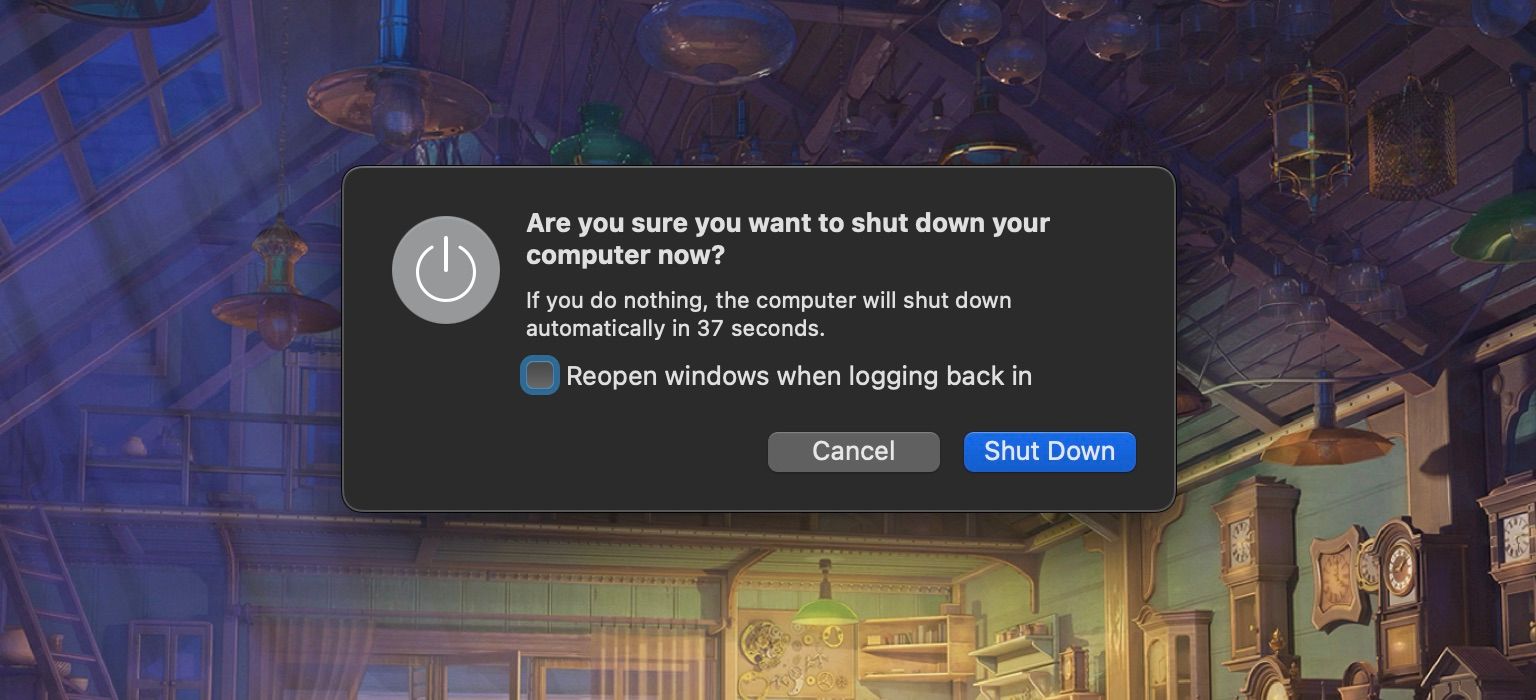
現在您的筆記本電腦將真正關閉,而不僅僅是休眠。
防止 MacBook 自動開機
這些提示應該可以結束您主動發起的創業。 但如果他們不這樣做,您應該將您的 MacBook 帶到 Apple 的專家那裡,因為他們將能夠幫助您解決任何與硬件相關的問題。
請記住,對 MacBook 施加不必要的壓力可能會導致電池比應有的更快耗盡,並降低 MacBook 的轉售價值。 因此,請嘗試將此作為優先事項解決,否則可能會讓您付出更多代價。
